[Prompts]Creación de Películas Cinemáticas de IA con Google Veo 3
¿Alguna vez has soñado con hacer tu propia película animada, pero no sabes por dónde comenzar?
Eso era yo.
Hace unos meses, tomé la audaz decisión de lanzar un canal de YouTube dedicado a cortos animados. Tenía historias en mi cabeza, personajes que amaba y escenas que quería dar vida, pero sin presupuesto y sin herramientas profesionales de animación. Cada plataforma que probé era demasiado cara, demasiado complicada o, francamente, no daba la calidad que imaginaba.
¡Pero entonces encontré Google VEO 3!
Deja que te cuente lo que descubrí: lo que funciona, lo que no y cómo TÚ puedes usar VEO 3 (¡sí, gratis!) para comenzar a crear videos animados de alta calidad que parecen salidos directamente de Pixar o Studio Ghibli.
Parte 1. ¿Qué es Google VEO 3?
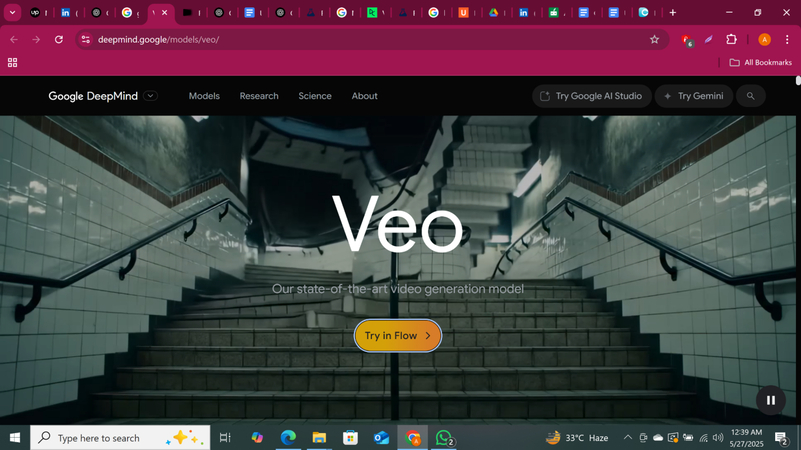
Google VEO 3 es el avanzado modelo generativo de videos IA de Google que te permite crear clips de calidad cinematográfica solo a partir de un prompt de texto, o incluso de manera más creativa, usando fotogramas, escenas o ingredientes.
Piensa en ChatGPT, pero en lugar de generar texto, estás creando escenas enteras: iluminación, ángulos de cámara, personajes, todo. Esto no es una herramienta experimental ingenua. VEO 3 creafootage que se ve realmente profesional.
Parte 2. Desglose de planes: Gratis vs Pago (lo que necesitas saber)
Mantengamos las cosas simples. En este momento, hay dos planes principales:
Google AI Pro ($0/mes por 1 mes)
- Acceso a Veo 3
- Texto a vídeo
- Fotogramas a vídeo
- Extensión de vídeo
- Control de cámara
- Constructor de escenas
- Ampliación a 1080p
- Acceso a Gemini Pro 2.5 + Veo 3
- Gemini en Gmail, Docs, etc.
- 2 TB de almacenamiento
Google AI Ultra ($124.99/mes por 3 meses)
- Todo lo de AI Pro
- Ingredientes a vídeo
- Límites mensuales de generación más altos
- Créditos adicionales
- Gemini 2.5 Pro Deep Think & Veo 3
- Proyecto Mariner (solo EE. UU.)
- YouTube Premium (individual)
- 30 TB de almacenamiento
Parte 3. Espacio de trabajo y herramientas (lo que puedes hacer)
El espacio de trabajo es limpio, pero no te engañes, tiene profundidad. Así es cómo usé cada herramienta principal:
1. Texto a vídeo
Aquí es donde comienza todo.
Simplemente le das un prompt descriptivo, como:
"Una acogedora sala de estar al atardecer, llena de suave luz dorada. Un gato antropomorfo, un gato tabby anaranjado - alto, fuerte, con suave pelaje anaranjado, barbilla y patas blancas, ojos verdes esmeralda y un ligero bigote facial - lleva una ropa de cuero marrón, una camiseta blanca, jeans oscuros y botas de utilidad marrones. Se ríe y lucha juguetonamente con sus dos hijos gatunos. El niño es un peludo gatito gris en un sudadera roja y pantalones vaqueros; la niña es de color crema con un lazo rosa en un oído, vistiendo un vestido amarillo pastel con mangas acampanadas. Animación estilo Pixar con iluminación cálida."
- y el modelo crea un video animado real a partir de eso.
2. Fotogramas a vídeo
Esta característica se convirtió en mi arma secreta. Puedes:
- Usar escenas previas como fotograma
- Cargar tu propia imagen
- O generar una nueva imagen con IA y usarla como base visual para la próxima escena.
Esto me ayudó a mantener la coherencia entre escenas.
3. Ingredientes a vídeo (Plan Ultra)
Esta característica todavía es experimental (y todavía usa Veo 2), pero es divertida.
Generas elementos modulares llamados ingredientes, como un fondo, un personaje o incluso el clima. Luego, combines esos elementos en una escena.
Es lo más cercano que he visto a una dirección de escena real. Pero ten en cuenta que, incluso si seleccionas Veo 3, se cambia automáticamente a Veo 2 (lo que puede ser limitante).
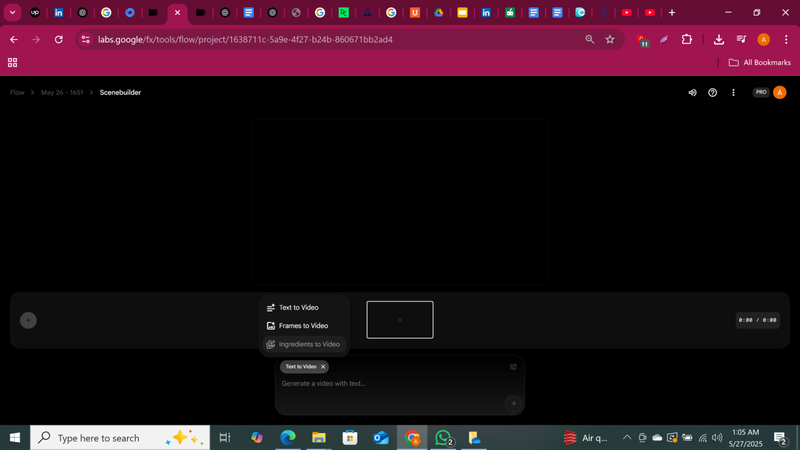
4. Saltar a y extender
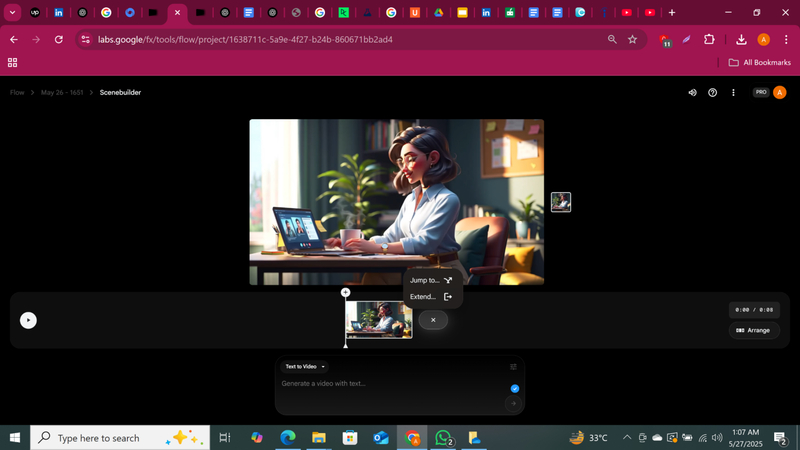
Estas características se supone que hacen que la narración sea fluida al continuar una escena sin problemas.
PERO: No obtuve los resultados que quería con estas. Los clips se volvieron extraños e inconsistentes. Encontré más éxito escribiendo prompts claros y nuevos para cada escena.
Parte 4. Mi primer proyecto: El épico cuento del padre gato
Atención: La generación de voz solo funciona en el modo Texto a vídeo; el audio puede faltar en ciertos casos.
Aquí tienes la progresión real de prompts de la primera película animada que creé usando Google VEO 3. Así es exactamente cómo los escribí en el espacio de trabajo:
Escena 1:
Una acogedora sala de estar al atardecer, llena de suave luz dorada. Un gato antropomorfo, un gato tabby anaranjado - alto, fuerte, con suave pelaje anaranjado, barbilla y patas blancas, ojos verdes esmeralda y un ligero bigote facial - lleva una ropa de cuero marrón, una camiseta blanca, jeans oscuros y botas de utilidad marrones. Se ríe y lucha juguetonamente con sus dos hijos gatunos. El niño es un peludo gatito gris en un sudadera roja y pantalones vaqueros; la niña es de color crema con un lazo rosa en un oído, vistiendo un vestido amarillo pastel con mangas acampanadas. Animación estilo Pixar con iluminación cálida.
Escena 2:
La habitación se oscurece. Una figura siniestra: un pántera antropomorfa alta y delgada, con un pelaje liso, ojos amarillos brillantes y una cicatriz en la ceja - entra en silencio por una ventana. Lleva un abrigo de trinchera largo y desgastado, guantes negros y botas de combate pesadas. Su capucha esconde la mayor parte de su rostro. Se arrastra hacia adelante y agarra rápidamente a los niños. El sudadera roja y el vestido amarillo son las últimas cosas visibles antes de que la oscuridad los consuma. Animación oscura y cinematográfica con contrastes fuertes.
Escena 3:
El padre gato anaranjado entra, su pelaje iluminado débilmente por la luna. Aún lleva su chaqueta de cuero marrón y jeans. Sus orejas se mueven, la cola se eriza. Pisa un juguete, mira a su alrededor. Luego ve el sudadera roja en el suelo. Se arrodilla, lo aprieta contra su pecho. Sus ojos se abren, llenos de lágrimas. La cámara se acerca a su expresión emotiva. Sombras azules profundas llenan la habitación. Estilo animado suave y pintoresco.
Escena 4:
Bajo la luna, el padre gato tabby corre a través de los techos. Su chaqueta se mueve mientras se mueve, las botas golpean el acero. Su rostro está concentrado, los ojos entrecerrados. Su pelaje anaranjado brilla débilmente contra el cielo de la ciudad neon. Salta, escala y sigue pistas débiles. Animación dinámica, estilo anime con tomas de seguimiento en ángulo ancho y líneas de velocidad.
Escena 5:
El pantera derrotado y unconscious yace. El padre corre hacia sus hijos, atados y con lágrimas en los ojos. Se quita la chaqueta y los envuelve en ella. El sudadera roja y el vestido amarillo asoman entre los pliegues. Los abraza fuerte, su rostro cambia de fiero a gentil. La luz brilla a través de un techo roto. Animación pintoresca con tonos cálidos brillantes.
Escena 6:
De vuelta en el cálido hogar, el padre gato anaranjado, ahora en pantalones de pijama a cuadros y una camiseta blanca, se sienta en un sofá junto a la chimenea. Sus hijos están acurrucados a su lado bajo una manta tejida. El gatito niño lleva pijamas azules a rayas; la gatita tiene pijamas rosas con estrellas blancas. Le acaricia suavemente la cabeza mientras se adormecen. La cámara se aleja lentamente. Final suave y brillante al estilo Pixar.
Parte 5. Otro experimento: Mujer trabajadora en su escritorio
Una mujer moderna y segura de sí misma trabajando en su portátil en un acogedor pero profesional escritorio de la oficina en casa. Tiene piel de tono medio, cabello castaño oscuro de hombros en ondas sueltas y lleva gafas elegantes. Viste una blusa de botones azul claro, con un reloj de oro en su muñeca. Su escritorio tiene un portátil plateado elegante abierto con ventanas de videoconferencia visibles en la pantalla, notas adhesivas al lado y unos documentos esparcidos ordenadamente. Tiene una taza de cerámica blanca con té en una mano, medio sorbo, con vapor suave surgiendo. Su expresión es tranquila, concentrada y ligeramente sonriente mientras escucha durante una reunión. La luz solar natural filtra a través de las cortinas cercanas, arrojando un brillo cálido sobre ella y su espacio de trabajo. El fondo incluye una planta en maceta, estanterías y un tablero de corcho con recordatorios. Estilo: ilustración hiperrealista o 3D al estilo Pixar, composición limpia, iluminación suave, tonos cálidos.
Parte 6. Una escena ambientada en lluvia
Un paisaje sereno del bosque durante la temporada de lluvia. Altos y frondosos árboles verdes con copas densas se erigen en medio de una llovizna suave. Sus hojas brillean con agua de lluvia, y las gotas caen desde las ramas hasta el suelo fangoso del bosque. Pequeños charcos se forman alrededor de las raíces, y el aire parece brumoso y fresco. Algunos árboles tienen corteza más oscura empapada de agua, mientras que las vides y musgo agregan textura a los troncos. El cielo está nublado en tonos suaves de gris, con niebla entretejiéndose entre los árboles en el fondo. Unas flores silvestres esparcidas y rocas mojadas interrumpen el verdor. Las gotas de lluvia caen en el medio, creando suaves ondas en los charcos y un paisaje sonoro tranquilo. Estilo: enfocado en la naturaleza, ilustración semirrealista o inspirada en Studio Ghibli, con iluminación suave y ambigua y ricos colores naturales.
Parte 7. Consejo profesional: Cómo agregar audio
¡Okay, un consejo práctico que me ahorró mucho frustración! Cuando comencé a hacer clips, ninguno tenía sonido. En serio, me estaba volviendo loco. Después de buscar, finalmente descubrí cómo arreglarlo.
Solo tienes que hacer clic en el ícono de filtros, luego seleccionar Calidad máxima (audio experimental) [VEO 3]. ¡Boom! Tus videos de repente tienen sonido.
![Habilitar la opción Calidad máxima (audio experimental) [VEO 3]](https://images.hitpaw.com/topics/fotorpea/google-veo-3-4.jpg)
También hay otras opciones, como Calidad (Veo 2) o Rápido (Veo 2), pero si quieres audio en tus videos, definitivamente elige esa configuración experimental de VEO 3.
Y cuando estés listo para guardar tu trabajo, tienes varias opciones de exportación: puedes descargar tus clips como GIF a 270p, en la resolución original de 720p o escalada hasta 1080p.
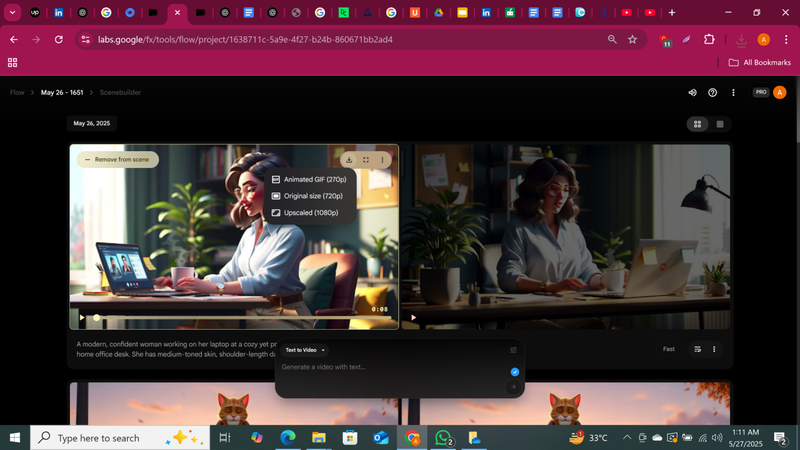
Si quieres el film completo en un solo archivo, aquí está el truco: simplemente descarga cada escena individualmente y únelas usando cualquier editor de videos básico. Es sencillo y funciona sin complicaciones.
Parte 8. Optimización de tu flujo de trabajo: Mejores prácticas de Veo 3
Cuando comienzas a usar Veo 3 a través de Flow, obtienes 12.500 créditos de IA si estás en el plan Google AI Ultra. Suena como un montón, ¿verdad? Pero aquí está el truco: cada video que generas con el modelo de máxima calidad de Veo 3 consume 150 créditos. Así que rápidamente te das cuenta de que no son infinitos: tienes que ser inteligente en cómo los gastas.
Lo aprendí la dura way, después de gastar créditos en prompts vagos y en pruebas interminables. Aquí hay lo que le diría a mi yo del pasado para ahorrar tiempo, energía y esos preciosos créditos:
- Planifica tus prompts como un profesional: Antes de hacer clic en "Generar", toma un momento. Imagina la escena en tu cabeza. Sé específico. ¿Prompts vagos o desordenados? Solo son consumidores de créditos y desperdiciadores de tiempo.
- Una salida a la vez: Puede que tengas la tentación de generar varias versiones a la vez, pero no lo hagas. Cada video puede tardar 2-3 minutos o más en procesarse, y los créditos se acumulan rápidamente. Lento y seguro gana la carrera.
- Olvídate de las pruebas y errores: Esto no es Canva ni ChatGPT, donde puedes ajustar cosas gratis para siempre. Cada generación cuesta créditos reales. Así que piénsalo bien antes de hacer clic.
Usa tus créditos con sabiduría, y obtendrás lo máximo de Veo 3 sin agotar tu presupuesto ni tu paciencia.
Parte 9. Comprender el uso de créditos de IA:
Aquí hay un desglose de cómo se consumen los créditos en los niveles AI Pro y Ultra de Google:
Google AI Pro - 1.000 créditos mensuales de IA
Producto
Modelo
# de vídeos ofrecidos
Créditos por generación
Salida 1080p
Whisk
Animate
Hasta 100
10
-
Flow
Rápido (Veo 2)
Hasta 100
10
Incluido
Flow
Calidad (Veo 2)
Hasta 10
100
Incluido
Google AI Ultra - 12.500 créditos mensuales de IA (solo EE. UU.)
Producto
Modelo
# de vídeos ofrecidos
Créditos por generación
Salida 1080p
Whisk
Animate
Hasta 1250
10
-
Flow
Rápido (Veo 2)
Hasta 1250
10
Incluido
Flow
Calidad (Veo 2)
Hasta 125
100
Incluido
Flow
Máxima calidad (Veo 3)
Hasta 83
150
Incluido
Aunque el Plan Ultra ofrece mucha más libertad creativa, todavía debes ser consciente. Incluso en este generoso plan, tienes un límite de aproximadamente 83 generaciones de máxima calidad de Veo 3 por mes. Y una vez que se acaben, se acaben, a menos que compres créditos adicionales (que actualmente solo están disponibles para usuarios seleccionados).
Así que trata cada generación como algo importante, porque lo es.
Parte 10. Pensamientos finales: Por qué vale la pena explorar Google VEO 3
Ya sea que estés haciendo videos animados para tu canal de YouTube como yo, creando historias de marca o simplemente jugando con la narración, VEO 3 te da el tipo de herramientas de las que soñamos, sin necesidad de un presupuesto de Hollywood.
¿Es perfecto? No, todavía no. ¿Pero es potente? Sin duda.
Si has estado esperando una señal para comenzar a contar tu historia, esta es. Ya no hay excusas.
Este blog surge directamente de mi experiencia usando Google VEO 3 para dar vida a mis ideas de animación. Ahora, es tu turno.
Parte 11. Opcion extra: HitPaw FotorPea - Mejorador de fotos IA para creadores
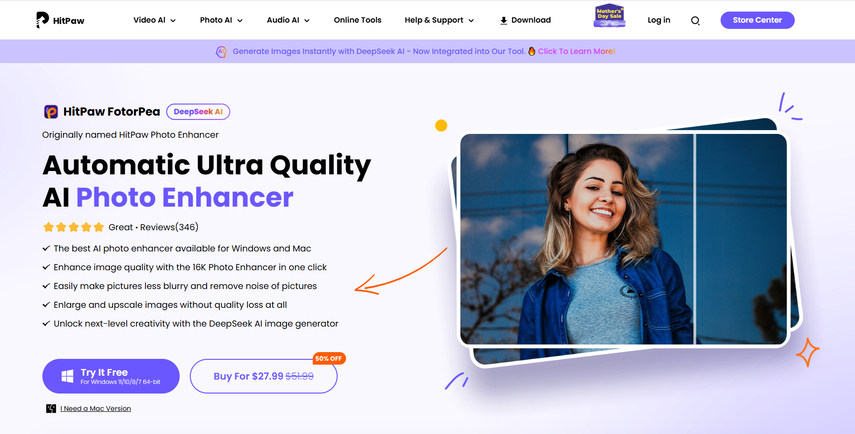
Si los visuals juegan un papel importante en tu trabajo, quizás quieras echar un vistazo a HitPaw FotorPea. Antiguamente se llamaba HitPaw Photo Enhancer, pero ahora es mucho más que eso: una herramienta todo en uno de IA para fotos que hace que escaladar, restaurar y perfeccionar tus imágenes sea súper fácil.
Cuesta $22.39 al mes, y hay una prueba gratuita de 7 días si quieres probarlo primero. Además, funciona en Windows y Mac.
Aquí tienes una idea rápida de lo que puede hacer:
| Característica | Qué hace |
|---|---|
| Ampliación AI de 16K | Aumenta el tamaño de tus imágenes a 4K, 8K o incluso 16K sin pérdida de calidad |
| Corregir fotos borrosas | Con un solo clic, devuelve nitidez y claridad |
| Mejorador facial AI | Suaviza la piel, elimina las imperfecciones y hace que los retratos destaquen |
| Restauración de fotos antiguas | Re para y coloriza esas fotos viejas o dañadas |
| Procesamiento por lotes | Edita múltiples fotos a la vez, ahorrándote un montón de tiempo |
| Reducción de ruido | Limpia las fotos graneadas tomadas en poca luz o con ISO alto |
| Eliminador de fondos AI | Elimina o crea fondos nuevos instantáneamente |
| Generador de arte y retratos AI | Convierte las selfies o las ideas en arte increíble |
| Eliminador de objetos | Elimina las cosas indeseadas de tus fotos sin dejar rastro |
Es perfecto para creadores de contenido, diseñadores, mercadueros, fotógrafos, básicamente para cualquiera que quiera ediciones a nivel profesional sin complicaciones.
Dale una oportunidad gratis y ve cómo puedes convertir fácilmente buenos visuals en excelentes.
PREGUNTAS FRECUENTES
P1. ¿Cuántos videos puedo crear realmente con Google Veo 3 antes de quedarme sin créditos?
R1. Comienzas con 12.500 créditos, y cada video de alta calidad cuesta 150 créditos. Eso significa que puedes hacer alrededor de 80 videos, pero aquí está el inconveniente: cada video tarda 2-3 minutos en generarse, así que la paciencia y planificar tus prompts con cuidado son clave. No es la mejor herramienta para editar rápidamente con pruebas y errores, pero si eres intencionado, es súper potente.
P2. Tengo miedo a gastar créditos en videos malos. ¿Cómo puedo evitar eso con Veo 3?
R2. ¡Entendible! Veo 3 no es como ajustar un filtro donde puedes probarvariaciones sin cesar. Mi mejor consejo? Dedica tiempo a elaborar tu prompt antes de hacer clic en "Generar". Concéntrate en un video a la vez, no te apures y trata de ser lo más claro y específico posible. Este enfoque te ahorrará créditos y frustración.
P3. ¿Realmente HitPaw FotorPea puede arreglar mis fotos borrosas o viejas sin necesidad de ser un experto en Photoshop?
R3. ¡Absolutamente! HitPaw FotorPea está diseñado para hacer esas correcciones difíciles de una manera sencilla. Ya sea afilando imágenes borrosas, restaurando fotos viejas o eliminando el ruido de fotos tomadas en poca luz, lo hace con solo unos clics, sin necesidad de una curva de aprendizaje empinada. Además, admite edición por lotes, así que puedes arreglar una carpeta entera de fotos rápidamente.
P4. ¿Cómo funciona HitPaw FotorPea para ampliar imágenes sin que queden pixeladas?
R4. Esa es una de sus mejores características! Gracias a su amplificación AI de 16K, puedes aumentar el tamaño de tus imágenes a resoluciones ultraaltas (como 4K, 8K o incluso 16K) sin pérdida de calidad. Así que ya sea que estés imprimiendo carteles grandes o acercando detalles, tus fotos se mantendrán nítidas y limpias.
P5. ¿No soy muy técnico. ¿Serán difíciles de usar HitPaw FotorPea y Google Veo 3?
R5. ¡Para nada! Ambas herramientas están creadas teniendo en cuenta la experiencia del usuario. La interfaz de Flow de Veo 3 te guía paso a paso, y aunque la generación de vídeos requiere un poco de paciencia, el proceso es sencillo. HitPaw FotorPea hace que la edición fotográfica compleja se sienta como magia con opciones de un solo clic e inteligentes características de IA. Así que incluso si eres nuevo en esto, lo aprenderás rápidamente.










 HitPaw Univd
HitPaw Univd HitPaw VikPea
HitPaw VikPea HitPaw VoicePea
HitPaw VoicePea

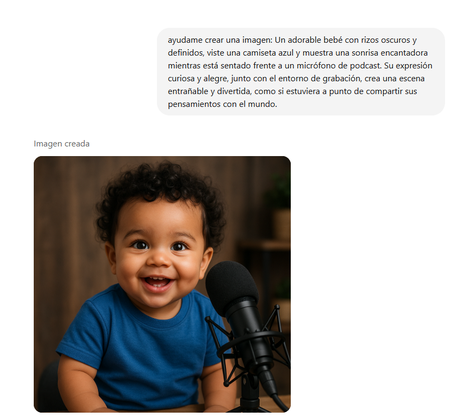

Compartir este artículo:
Valorar este producto:
Juan Mario
Redactor jefe
Trabajo como autónomo desde hace más de cinco años. He publicado contenido sobre edición de video, edición de fotos, conversión de video y películas en varios sitios web.
Más ArtículosDejar un comentario
Introduce tu opinión sobre los artículos de HitPaw